Написання нотаток на знімках екрану, Управління папками – Инструкция по эксплуатации LG X Cam LGK580DS
Страница 145
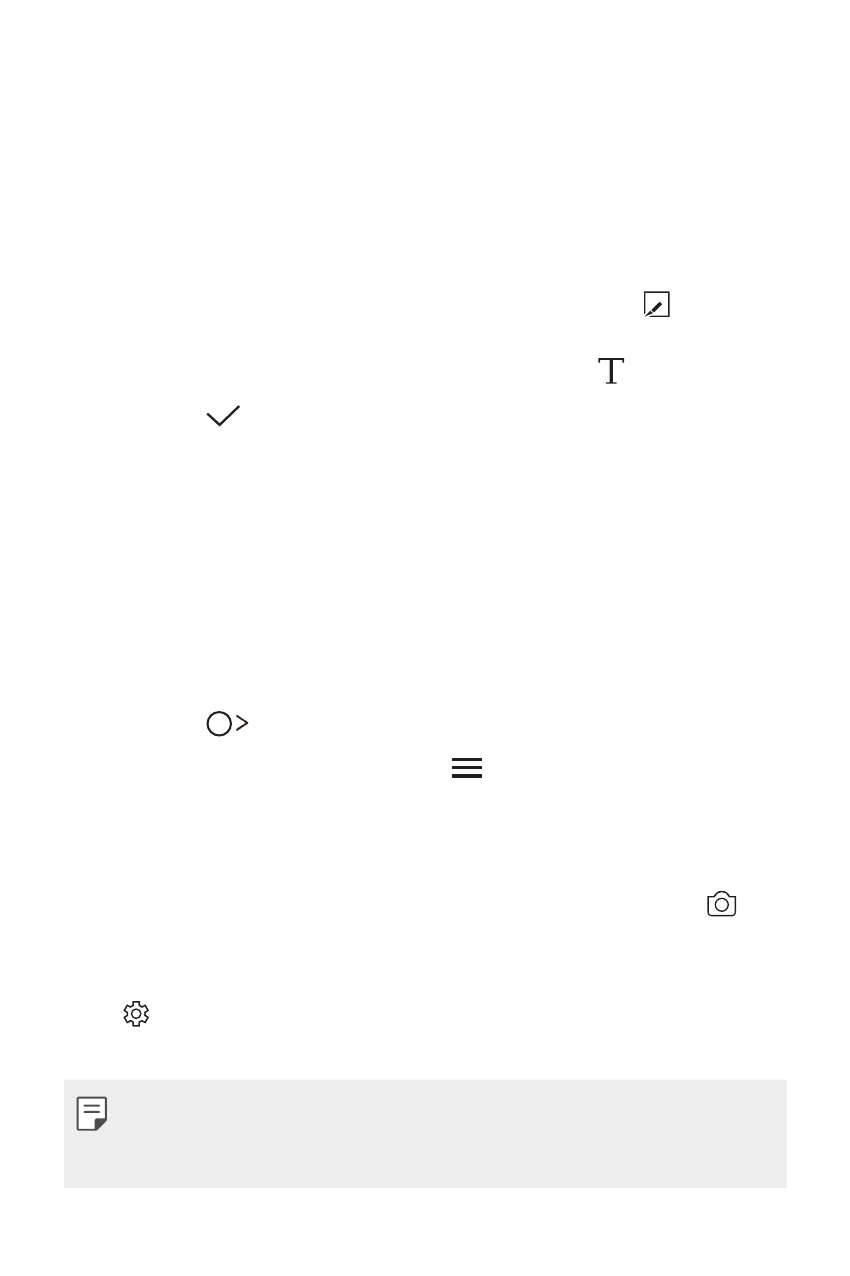
Індивідуалізовані функції
18
Написання нотаток на знімках екрану
1
Переглядаючи екран, який слід захопити, потягніть за інформаційний
рядок донизу та торкніться Capture+.
•
Знімок екрана з’явиться в блокноті як фоновий малюнок.
Інструменти для нотаток з’являться у верхній частині екрана.
2
На знімку екрана можна зробити нотатки.
•
Щоб обітнути та зберегти частину екрана, торкніться і виділіть
частину за допомогою інструмента обтинання.
•
Щоб додати знімок екрана у блокнот, торкніться .
3
Торкніться
і збережіть нотатки у потрібному місці.
•
Збережені нотатки можна буде переглядати у QuickMemo+ або в
Галереї.
•
Щоб завжди зберігати нотатки в одному й тому ж місці, відмітьте
пункт Використовувати за замовчуванням для цієї дії. та виберіть
програму.
Управління папками
Ви можете переглядати нотатки, згруповані за типом.
1
Торкніться QuickMemo+.
2
У верхній частині екрану торкніться і виберіть елемент меню:
•
Усі записки: переглянути всі нотатки, збережені в QuickMemo+.
•
Мої записки: переглянути нотатки, створені за допомогою
QuickMemo+.
•
Фотонотатка: переглянути нотатки, створені за допомогою .
•
Capture+: переглянути нотатки, створені за допомогою Capture+.
•
Нова категорія: додати категорії.
•
: перевпорядкувати, додати або видалити категорії. Щоб змінити
назву категорії, торкніться неї.
•
Деякі папки не відображаються під час першого запуску функції
QuickMemo+. Вимкнуті папки вмикаються та з’являються, коли вони
містять принаймні одну відповідну нотатку.